 Button1 Wifi Button Switch
Button1 Wifi Button Switch
Gabay sa Gumagamit
ALAMAT
- Pindutan
- USB port
- I-reset ang pindutan
Ang switch ng button na pinapatakbo ng baterya ng WiFi, si Shelly Button1 ay maaaring magpadala ng mga utos para sa kontrol ng iba pang mga device, sa Internet. Maaari mo itong ilagay kahit saan, at ilipat ito anumang oras. Maaaring gumana si Shelly bilang isang standalone na device o bilang isang accessory sa isa pang home automation controller.
Pagtutukoy
Power supply(charger)*: 1A/5V DC
Sumusunod sa mga pamantayan ng EU:
- Direktiba ng RE 2014/53/EU
- LVD 2014/35 / EU
- EMC 2004/108 / KAMI
- RoHS2 2011/65 / UE
Temperatura sa pagtatrabaho: –20 ° C hanggang sa 40 ° C
Lakas ng signal ng radyo: 1mW
Protocol ng radyo: WiFi 802.11 b/g/n
Dalas: 2400 - 2500 MHz;
Saklaw ng pagpapatakbo (depende sa lokal na konstruksyon)
- hanggang 30 m sa labas
- hanggang 15 m sa loob ng bahay
Mga Dimensyon (HxWxL): 45,5 x 45,5 x 17 mm
Pagkonsumo ng kuryente: < 1 W
* Hindi kasama ang charger
Teknikal na Impormasyon
- Kontrolin sa pamamagitan ng WiFi mula sa isang mobile phone, PC, automation system o anumang iba pang Device na sumusuporta sa HTTP at / o UDP protocol.
- Pamamahala ng microprocessor.
MAG-INGAT! Kapag nakakonekta ang device sa isang charger, patuloy din itong aktibo at ipinapadala kaagad ang command.
MAG-INGAT! Huwag payagan ang mga bata na laruin ang button/switch ng Device. Ilayo sa mga bata ang Mga Device para sa remote control ni Shelly (mga mobile phone, tablet, PC).
Panimula sa Shelly®
Ang Shelly® ay isang pamilya ng mga makabagong Device, na nagbibigay-daan sa malayuang kontrol ng mga electric appliances sa pamamagitan ng mga mobile phone, PC, o mga home automation system. Gumagamit ang Shelly® ng WiFi para kumonekta sa mga device na kumokontrol dito. Maaari silang nasa parehong WiFi network o maaari silang gumamit ng malayuang pag-access (sa pamamagitan ng Internet). Ang Shelly® ay maaaring gumana nang nakapag-iisa, nang hindi pinamamahalaan ng isang home automation controller, sa lokal na WiFi network, gayundin sa pamamagitan ng isang cloud service, mula sa kahit saan ang User ay may access sa Internet.
Ang Shelly® ay may isang naisama web server, kung saan maaaring ayusin, kontrolin at subaybayan ng User ang Device.
Ang Shelly® ay may dalawang WiFi mode – Access Point (AP) at Client mode (CM). Upang gumana sa Client Mode, isang WiFi router ay dapat na matatagpuan sa loob ng saklaw ng Device.
Ang mga Shelly® device ay maaaring direktang makipag-ugnayan sa iba pang mga WiFi device sa pamamagitan ng HTTP protocol.
Ang isang API ay maaaring ibigay ng Tagagawa. Ang mga aparato ng Shelly® ay maaaring magamit para sa monitor at kontrol kahit na ang Gumagamit ay nasa labas ng saklaw ng lokal na WiFi network, basta ang WiFi router ay konektado sa Internet. Maaaring magamit ang pagpapaandar ng ulap, na kung saan ay aktibo sa pamamagitan ng web server ng Device o sa pamamagitan ng mga setting sa Shelly Cloud mobile application.
Maaaring magparehistro at ma-access ng User ang Shelly Cloud, gamit ang alinman sa Android o iOS mobile application, o anumang Internet browser at ang website: https://my.Shelly.cloud/.
Mga Tagubilin sa Pag-install MAG-INGAT!
Panganib ng kuryente. Ilayo ang device sa moisture at anumang likido! Ang aparato ay hindi dapat gamitin sa mga lugar na may mataas na kahalumigmigan. MAG-INGAT! Panganib ng kuryente. Kahit na naka-off ang Device, posibleng magkaroon ng voltage sa tapat nitoamps. Ang bawat pagbabago sa koneksyon ng clampKailangang gawin ang mga ito pagkatapos matiyak na ang lahat ng lokal na kuryente ay naka-off/na-disconnect.
MAG-INGAT! Bago gamitin ang device mangyaring basahin nang mabuti at ganap ang kasamang dokumentasyon. Ang pagkabigong sumunod sa mga inirekumendang pamamaraan ay maaaring humantong sa malfunction, panganib sa iyong buhay, o paglabag sa batas. Ang Allterco Robotics ay hindi mananagot para sa anumang pagkawala o pinsala sa kaso ng maling pag-install o pagpapatakbo ng Device na ito.
MAG-INGAT! Gamitin lang ang Device na may power grid at mga appliances na sumusunod sa lahat ng naaangkop na regulasyon. Ang isang maikling circuit sa power grid o anumang appliance na konektado sa Device ay maaaring makapinsala sa Device.
REKOMENDASYON! Тang Device ay maaaring konektado (wireless) sa at maaaring kontrolin ang mga electric circuit at appliances. Magpatuloy nang may pag-iingat! Ang isang iresponsableng saloobin ay maaaring humantong sa malfunction, panganib sa iyong buhay, o paglabag sa batas.
Upang maidagdag ang aparato sa iyong WiFi network, mangyaring ikonekta muna ito sa isang charger. Sa pagkonekta nito sa isang charger, lilikha ang aparato ng isang WiFi Access Point.
Para sa karagdagang impormasyon tungkol sa Bridge, mangyaring bisitahin ang: http://shelly-api-docs.shelly.cloud/#shelly-family-overview o makipag-ugnayan sa amin sa developer@shelly.cloud
Maaari mong piliin kung gusto mong gamitin ang Shelly sa mobile application ng Shelly Cloud at serbisyo ng Shelly Cloud. Maaari mo ring gawing pamilyar ang iyong sarili sa mga tagubilin para sa Pamamahala at Kontrol sa pamamagitan ng naka-embed Web interface.
Kontrolin ang iyong tahanan gamit ang iyong boses
Compatible ang lahat ng Shelly device sa Amazon Echo at Google Home. Pakitingnan ang aming step-by-step na gabay sa:
https://shelly.cloud/compatibility/Alexa
https://shelly.cloud/compatibility/Assistant

MOBILE APPLICATION PARA SA MANAGEMENT NG SHELLY®
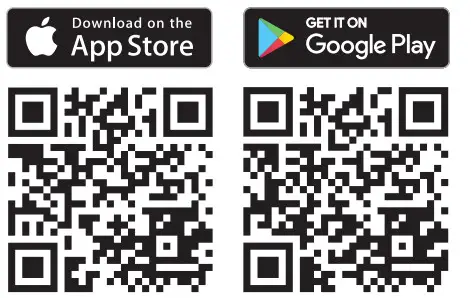 http://shelly.cloud/app_download/?i=android
http://shelly.cloud/app_download/?i=android
http://shelly.cloud/app_download/?i=ios
Binibigyan ka ng Shelly Cloud ng pagkakataong kontrolin at ayusin ang lahat ng Mga Device ng Shelly® mula saanman sa mundo.
Kailangan mo lamang ng koneksyon sa internet at ang aming mobile application, na naka-install sa iyong smartphone o tablet.
Upang i-install ang application, pakibisita ang Google Play (Android – kaliwang screenshot) o App Store (iOS – kanang screenshot) at i-install ang Shelly Cloud app.
Pagpaparehistro
Sa unang pagkakataong i-load mo ang Shelly Cloud mobile app, kailangan mong gumawa ng account na maaaring pamahalaan ang lahat ng iyong Shelly® device.
Nakalimutan ang Password
Kung sakaling makalimutan mo o mawala ang iyong password, ilagay lamang ang e-mail address na ginamit mo sa iyong pagpaparehistro.
Pagkatapos ay makakatanggap ka ng mga tagubilin upang baguhin ang iyong password.
BABALA! Mag-ingat kapag nagta-type ka ng iyong e-mail address sa panahon ng pagpaparehistro, dahil ito ay gagamitin kung sakaling makalimutan mo ang iyong password.
Mga unang hakbang
Matapos magrehistro, lumikha ng iyong unang silid (o mga silid), kung saan mo idaragdag at gamitin ang iyong mga aparatong Shelly.
Binibigyan ka ng Shelly Cloud ng pagkakataong lumikha ng mga eksena para sa awtomatikong pag-on o pag-off ng Mga Device sa mga paunang natukoy na oras o batay sa iba pang mga parameter tulad ng temperatura, halumigmig, liwanag atbp. (na may available na sensor sa Shelly Cloud).
Binibigyang-daan ng Shelly Cloud ang madaling kontrol at pagsubaybay gamit ang isang mobile phone, tablet o PC.
Pagsasama ng Device
Upang magdagdag ng isang bagong aparato ng Shelly buksan ito at sundin ang mga hakbang para sa pagsasama ng Device.
Hakbang 1
Pagkatapos i-install si Shelly kasunod ng Mga Tagubilin sa Pag-install at i-on ang power, gagawa si Shelly ng sarili nitong WiFi Access Point (AP).
BABALA! Kung sakaling hindi nakagawa ang Device ng sarili nitong AP Wi-Fi network na may SSID tulad ng shellybutton1-35FA58, pakitingnan kung nakakonekta ang Device nang naaayon sa Mga Tagubilin sa Pag-install.
Kung wala ka pa ring nakikitang aktibong Wi-Fi network na may SSID tulad ng shellybutton1-35FA58 o gusto mong idagdag ang Device sa isa pang Wi-Fi network, i-reset ang Device.
Kakailanganin mong tanggalin ang likod na takip ng Device.
Ang reset button ay nasa ibaba ng baterya. Maingat na ilipat ang baterya at hawakan ang reset button sa loob ng 10 segundo.
Dapat bumalik si Shelly sa AP mode.
Kung hindi, mangyaring ulitin o makipag-ugnayan sa aming customer support sa suporta@Shelly.cloud
Hakbang 2
Piliin ang "Magdagdag ng Device".
Upang magdagdag ng higit pang mga device sa ibang pagkakataon, gamitin ang menu ng app sa kanang sulok sa itaas ng pangunahing screen at i-click ang "Magdagdag ng Device." I-type ang pangalan (SSID) at password para sa WiFi network, kung saan mo gustong idagdag ang Device.
Hakbang 3
Kung gumagamit ng iOS: makikita mo ang sumusunod na screen:
Pindutin ang home button ng iyong iPhone/iPad/iPod.
Buksan ang Mga Setting > WiFi at kumonekta sa WiFi network na ginawa ni Shelly, hal. shellybutton1-35FA58.
Kung gumagamit ng Android: ang iyong telepono / tablet ay awtomatikong mag-scan at isasama ang lahat ng mga bagong Shelly Devices sa WiFi network na nakakonekta ka.
Sa matagumpay na Pagsasama ng Device sa network ng WiFi makikita mo ang sumusunod na pop-up:
Hakbang 4:
Humigit-kumulang 30 segundo matapos ang pagtuklas ng anumang mga bagong Device sa lokal na network ng WiFi, ang listahan ay ipapakita bilang default sa silid na "Mga Natuklasan na Device".
Hakbang 5:
Ipasok ang Mga Natuklasang Device at piliin ang Device na nais mong isama sa iyong account.
Hakbang 6:
Maglagay ng pangalan para sa Device (sa field na Pangalan ng Device). Pumili ng Kwarto, kung saan kailangang iposisyon ang Device. Maaari kang pumili ng icon o magdagdag ng larawan para mas madaling makilala. Pindutin ang "I-save ang Device".
Hakbang 7:
Upang paganahin ang koneksyon sa serbisyo ng Shelly Cloud para sa remote control at pagsubaybay sa Device, pindutin ang "YES" sa sumusunod na pop-up.
Mga Setting ng Shelly Device
Pagkatapos maisama ang iyong Shelly device sa app, makokontrol mo ito, mababago ang mga setting nito at i-automate ang paraan ng paggana nito. Upang ipasok ang menu ng mga detalye ng kaukulang Device, i-click lamang ang pangalan nito.
Mula sa menu ng mga detalye, maaari mong kontrolin ang Device, pati na rin i-edit ang hitsura at mga setting nito.
Internet/Seguridad
WiFi Mode – Kliyente: Nagbibigay-daan ito sa device na kumonekta sa isang available na WiFi network. Pagkatapos i-type ang mga detalye sa kani-kanilang field, pindutin ang Connect.
WiFi Client Backup: Nagbibigay-daan ito sa device na kumonekta sa isang available na WiFi network, bilang pangalawang (backup), kung ang iyong pangunahing WiFi network ay nagiging hindi available.
Pagkatapos i-type ang mga detalye sa kani-kanilang field, pindutin ang Itakda.
WiFi Mode – Acess Point: I-configure si Shelly para gumawa ng Wi-Fi Access point. Pagkatapos i-type ang mga detalye sa kani-kanilang field, pindutin ang Lumikha ng Access Point.
Cloud: Paganahin o Huwag paganahin ang koneksyon sa serbisyo ng Cloud.
Paghigpitan ang Pag-login: Paghigpitan ang web interface ng Shely na may Username at Password. Pagkatapos i-type ang mga detalye sa kani-kanilang field, pindutin ang Restrict Shelly.
Mga aksyon
Ang Shelly Button1 ay maaaring magpadala ng mga utos para sa kontrol sa iba pang mga aparatong Shelly, sa pamamagitan ng paggamit ng isang hanay ng URL mga endpoint.
Lahat URL ang mga pagkilos ay matatagpuan sa: https://shelly-apidocs.shelly.cloud/
- Button Short Press: Upang magpadala ng isang utos sa isang URL, kapag ang pindutan ay pinindot nang isang beses.
- Button Long Press: Upang magpadala ng isang utos sa isang URL, kapag pinindot at pinindot ang button.
- Button 2x Short Press: Upang magpadala ng isang utos sa isang URL, kapag ang pindutan ay pinindot nang dalawang beses.
- Button 3x Short Press: Upang magpadala ng isang utos sa isang URL, kapag ang pindutan ay pinindot ng tatlong beses.
Mga setting
Mahabang Tulak Tagal
- Max – ang maximum na oras, na pinindot at pinindot ang button, upang ma-trigger ang Longpush command. Ang saklaw para sa max (sa ms): 800-2000
Multipath
Ang maximum na oras, sa pagitan ng mga push, kapag nagti-trigger ng multipath na pagkilos. Saklaw: 200-2000
Pag-update ng Firmware
I-update ang firmware ng Shelly, kapag ang isang bagong bersyon ay pinakawalan.
Time Zone at Geo-location
Paganahin o Huwag paganahin ang awtomatikong pagtukoy ng Oras
Zone at Geo-lokasyon.
Factory Reset
Ibalik si Shelly sa mga default na setting ng pabrika nito.
Pag-reboot ng Device
I-reboot ang Device
Impormasyon ng Device
- Device ID - Natatanging ID ng Shelly
- Device IP - Ang IP ng Shelly sa iyong Wi-Fi network
I-edit ang Device
- Pangalan ng Device
- Kuwarto ng Device
- Larawan ng Device
Kapag tapos ka na, pindutin ang I-save ang Device.
Ang Naka-embed Web Interface
Kahit na wala ang mobile app, maaaring maitakda at kontrolin si Shelly sa pamamagitan ng isang koneksyon sa browser at WiFi ng isang mobile phone, tablet o PC.
Ginamit ang mga pagpapaikli:
- Shelly-ID – ang natatanging pangalan ng Device. Binubuo ito ng 6 o higit pang mga character.
Maaaring kabilang dito ang mga numero at titik, halample, 35FA58.
- SSID - ang pangalan ng WiFi network, nilikha ng Device, para sa datingample, shellybutton1-35FA58.
- Access Point (AP) - ang mode kung saan lumilikha ang Device ng sarili nitong point ng koneksyon sa WiFi na may kanya-kanyang pangalan (SSID).
- Client Mode (CM) - ang mode kung saan nakakonekta ang Device sa isa pang network ng WiFi.
Pag-install/Paunang pagsasama
Hakbang 1
I-install ang Shelly sa grid ng kuryente kasunod sa mga scheme na inilarawan sa itaas at ilagay ito sa console. Matapos buksan ang lakas sa Shelly ay lilikha ng sarili nitong WiFi network (AP).
BABALA! Kung sakaling ang Device ay hindi nakagawa ng sarili nitong AP WiFi network na may SSID tulad ng shellyix3-35FA58, pakisuri kung ang Device ay konektado nang naaayon sa
Mga Tagubilin sa Pag-install.
Kung wala ka pa ring nakikitang aktibong WiFi network na may SSID tulad ng shellyix3-35FA58 o gusto mong idagdag ang Device sa isa pang Wi-Fi network, i-reset ang Device. Kakailanganin mong magkaroon ng pisikal na access sa Device.
Pindutin nang matagal ang reset button, sa loob ng 10 segundo.
Pagkatapos ng 5 segundo, ang LED ay dapat magsimulang kumurap nang mabilis, pagkatapos ng 10 segundo ay dapat itong kumurap nang mas mabilis.
Bitawan ang pindutan. Dapat bumalik si Shelly sa AP mode. Kung hindi, mangyaring ulitin o makipag-ugnayan sa aming suporta sa customer sa: suporta@Shelly.cloud
Hakbang 2
Kapag gumawa si Shelly ng sarili nilang WiFi network (sariling AP), na may pangalan (SSID) gaya ng shellybutton1-35FA58. Kumonekta dito gamit ang iyong telepono, tablet o PC.
Hakbang 3 Uri
192.168.33.1 sa address field ng iyong browser upang i-load ang web interface ni Shelly.
Pangkalahatan – Home Page
Ito ang home page ng naka-embed web interface. Dito makikita mo ang impormasyon tungkol sa:
- Porsiyento ng bateryatage
- Koneksyon sa Cloud
- Kasalukuyang panahon
- Mga setting

Internet/Seguridad
WiFi Mode – Kliyente: Pinapayagan nitong kumonekta ang aparato sa isang magagamit na WiFi network. Matapos i-type ang mga detalye sa kani-kanilang mga larangan, pindutin ang Connect.
Pag-backup ng Client ng WiFi: Nagbibigay-daan ito sa device na kumonekta sa isang available na WiFi network, bilang pangalawa (backup), kung ang iyong pangunahing WiFi network ay magiging hindi available. Pagkatapos i-type ang mga detalye sa kani-kanilang field, pindutin ang Itakda. WiFi Mode – Acess Point: I-configure si Shelly para gumawa ng Wi-Fi Access point. Pagkatapos i-type ang mga detalye sa kani-kanilang field, pindutin ang Lumikha ng Access Point.
Ulap: Paganahin o Huwag paganahin ang koneksyon sa serbisyo ng Cloud. Limitahan ang Pag-login: Limitahan ang web interface ng Shely na may Username at Password. Pagkatapos i-type ang mga detalye sa kani-kanilang field, pindutin ang Restrict Shelly. SNTP Server: Maaari mong baguhin ang default na SNTP server. Ilagay ang address, at i-click ang I-save.
Advanced - Mga Setting ng Developer: Dito maaari mong baguhin ang pagpapatupad ng aksyon sa pamamagitan ng CoAP (CoIOT) o sa pamamagitan ng MQTT. BABALA! Kung sakaling hindi nakagawa ang Device ng sarili nitong AP Wi-Fi network na may SSID tulad ng shellybutton1-35FA58, pakitingnan kung nakakonekta ang Device nang naaayon sa Mga Tagubilin sa Pag-install.
Kung wala ka pa ring nakikitang aktibong Wi-Fi network na may SSID tulad ng shellybutton1-35FA58 o gusto mong idagdag ang Device sa isa pang Wi-Fi network, i-reset ang Device. Kakailanganin mong tanggalin ang likod na takip ng Device. Ang reset button ay nasa ibaba ng baterya. Maingat na ilipat ang baterya at pindutin nang matagal ang reset button sa loob ng 10 segundo. Dapat bumalik si Shelly sa AP mode. Kung hindi, mangyaring ulitin o makipag-ugnayan sa aming customer support sa suporta@Shelly.cloud
Mga setting
Mahabang Tulak Tagal
- Max – ang maximum na oras, na pinindot at pinindot ang button, upang ma-trigger ang Longpush command. Ang saklaw para sa max (sa ms): 800-2000.
Multipath
Ang maximum na oras (sa ms), sa pagitan ng mga push, kapag nagti-trigger ng multipath na pagkilos. Saklaw: 200-2000.
Pag-update ng Firmware
I-update ang firmware ng Shelly, kapag ang isang bagong bersyon ay pinakawalan.
Time Zone at Geo-location
Paganahin o Huwag paganahin ang awtomatikong pagtukoy ng Oras
Zone at Geo-lokasyon.
Factory Reset
Ibalik si Shelly sa mga default na setting ng pabrika nito.
Pag-reboot ng Device
Nire-reboot ang Device.
Impormasyon ng Device
- Device ID - Natatanging ID ng Shelly
- Device IP - Ang IP ng Shelly sa iyong Wi-Fi network
Karagdagang Impormasyon
Ang device ay pinapagana ng baterya, na may "wake" at "sleep" mode.
Sa karamihan ng mga oras, ang Shelly Button ay nasa "sleep" mode kapag nasa lakas ng baterya, upang magbigay ng mas mahabang buhay ng baterya. Kapag pinindot mo ang pindutan, ito ay "nagising", nagpapadala ng utos na kailangan mo at ito ay napupunta sa "sleep" mode, upang mapanatili ang kapangyarihan.
Kapag patuloy na nakakonekta ang device sa isang charger, ipinapadala nito kaagad ang command.
- Kapag nasa lakas ng baterya - ang average na latency ay nasa paligid ng 2 segundo.
- Kapag nasa USB power – palaging nakakonekta ang device, at walang latency.
Ang mga oras ng reaksyon ng device ay nakadepende sa koneksyon sa internet at lakas ng signal.
Maaari mong makita ang pinakabagong bersyon ng Gabay sa Gumagamit na ito. PDF sa pamamagitan ng pag-scan sa QR code o mahahanap mo ito sa seksyong User Manual ng aming website: https://shelly.cloud/support/user-manuals/
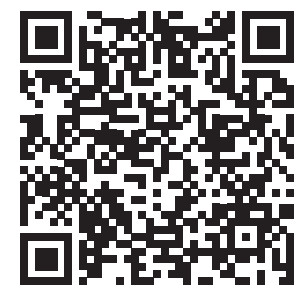 https://shelly.cloud/wp-content/uploads/2020/04/Shellyi3_UserGuide_EN.pdf
https://shelly.cloud/wp-content/uploads/2020/04/Shellyi3_UserGuide_EN.pdf
Allterco Robotics EOOD, Sofia, 1407, 103 Cherni vrah Blvd.
+ 359 2 988 7435, support@shelly.cloud, www.shelly.cloud
Ang Deklarasyon ng Pagsunod ay magagamit sa www.shelly.cloud/declaration-of-conformity
Ang mga pagbabago sa data ng contact ay nai-publish ng Manufacturer sa opisyal website ng Device www.shelly.cloud Obligado ang User na manatiling may alam sa anumang mga pagbabago sa mga tuntunin ng warranty na ito bago gamitin ang kanyang mga karapatan laban sa Manufacturer.
Ang lahat ng karapatan sa mga trademark na She® at Shelly®, at iba pang mga karapatang intelektwal na nauugnay sa Device na ito ay nabibilang sa Allterco Robotics GOOD.

Mga Dokumento / Mga Mapagkukunan
 |
Shelly Button1 Wifi Button Switch [pdf] Gabay sa Gumagamit Button1, Wifi Button Switch, Button Switch, Button1, Switch |



